"Haşhaş" eksikliği, MacBook kullanıcıları olarak, "PrintScreen" düğmeleri genellikle bu kreasyonları Apple'dan daha yeni başlayan bir beyin kilitlenmesini sağlar. Aslında, MacBook'ta bir ekran görüntüsü yapmak için yeterince basit ve bu iki şekilde yapılabilir.
Böyle bir dizüstü bilgisayarın ekranından ekran görüntüsü yapmanın ilk yolu - sıcak tuşların yardımı ile. Bu nedenle, ekran görüntüsünü tüm ekranın ekran görüntüsünü yapmanız ve masaüstündeki dosyaya atmanız gerekirse, aşağıdaki klavye kısayolu için kullanışlı olacaksınız: "Komut" + "Shift" + "3". Tüm ekrana ihtiyacınız yoksa, ancak yalnızca özel alan, daha sonra başka bir kombinasyona ihtiyacınız olacaktır: "Komut" + "Shift" + "4". Boşluğun ucuna eklenen aynı kombinasyon, seçilen program penceresini dosyaya erteleyecektir. Elde edilen ekran görüntüsünü panoya kaydetmek için kombinasyonlara "CTRL" tuşunu ekleyin.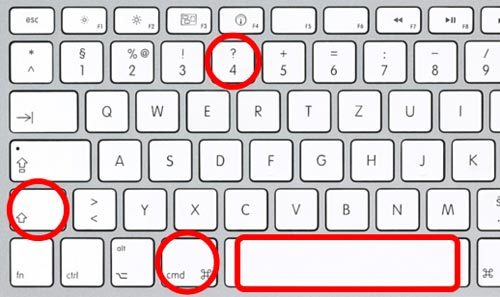

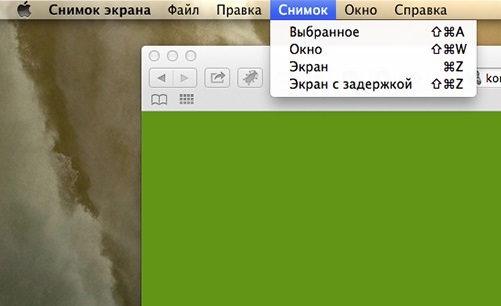
Gördüğünüz gibi, MacBook Laptop ekranının anlık görüntüsünü alın oldukça kolaydır - sadece kendiniz için en uygun yolu seçmeniz gerekir.






























